Як експортувати нотатки в Apple Notes як PDF на будь-якому пристрої

Дізнайтеся, як експортувати нотатки в Apple Notes як PDF на будь-якому пристрої. Це просто та зручно.
У цьому підручнику ми дізнаємося, як використовувати Visual Basic для додатків (VBA), щоб змінити розмір і стиль тексту в комірці Excel на основі вмісту комірки. Цей посібник застосовується для Excel 365, 2021, 2019 і 2016.
Попередні
Якщо ви новачок у розробці Excel VBA, я рекомендую, щоб перед тим, як ознайомитися з підручником, ви ознайомилися з нашою програмою для макросів Excel VBA.
Перш ніж почати кодування, вам слід увімкнути вкладку розробника в Excel на стрічці, оскільки інакше ви не зможете отримати доступ до редактора Visual Basic.
Змініть властивості тексту клітинки Excel за допомогою VBA
Визначте свою електронну таблицю
Ми почнемо з визначення електронної таблиці Excel, яку будемо використовувати як приклад. Не соромтеся використовувати його для виконання цього підручника.
Використовуйте властивість Cell.Font VBA, щоб змінити колір і стиль шрифту
Sub Color_Cell_Text_Condition()
Dim MyCell As Range
Dim StatValue As String
Dim StatusRange As Range
Set StatusRange = Range("Completion_Status")
'loop through all cells in the range
For Each MyCell In StatusRange
StatValue = MyCell.Value
'modify the cell text values as needed.
Select Case StatValue
'green
Case "Progressing"
With MyCell.Font
.Color = RGB(0, 255, 0)
.Size = 14
.Bold = True
End With
'orange
Case "Pending Feedback"
With MyCell.Font
.Color = RGB(255, 141, 0)
.Size = 14
.Bold = True
End With
'red
Case "Stuck"
With MyCell.Font
.Color = RGB(255, 0, 0)
.Size = 14
.Bold = True
End With
End Select
Next MyCell
End SubОтримайте доступ до макросу VBA
Excel пропонує можливість створювати «Стилі» клітинок. Стилі можна знайти на Home Ribbon > Стилі:

Стилі дозволяють зберегти бажане форматування клітинок. Потім призначте цей стиль новій клітинці, і все форматування клітинки буде миттєво застосовано. Включно з розміром шрифту, кольором комірки, статусом захисту комірки та будь-чим іншим, доступним у меню «Форматування комірки»:
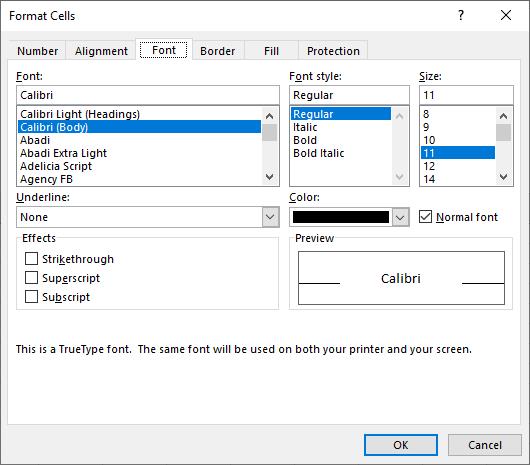
Особисто для багатьох моделей, над якими я працюю, я зазвичай створюю стиль комірки «Введення»:
Діапазон ("a1"). Стиль = "Введення"
Використовуючи стилі, ви також можете легко визначити типи комірок на робочому аркуші. У наведеному нижче прикладі буде прокручено всі клітинки аркуша та змінено будь-яку клітинку зі стилем = «Input» на «InputLocked»:
Dim Cell як діапазон
Для кожної клітинки в ActiveSheet.Cells
Якщо Cell.Style = "Input" потім Cell.Style = "InputLocked"
Кінець Якщо
Наступна клітинка
Дізнайтеся, як експортувати нотатки в Apple Notes як PDF на будь-якому пристрої. Це просто та зручно.
Як виправити помилку показу екрана в Google Meet, що робити, якщо ви не ділитеся екраном у Google Meet? Не хвилюйтеся, у вас є багато способів виправити помилку, пов’язану з неможливістю поділитися екраном
Дізнайтеся, як легко налаштувати мобільну точку доступу на ПК з Windows 11, щоб підключати мобільні пристрої до Wi-Fi.
Дізнайтеся, як ефективно використовувати <strong>диспетчер облікових даних</strong> у Windows 11 для керування паролями та обліковими записами.
Якщо ви зіткнулися з помилкою 1726 через помилку віддаленого виклику процедури в команді DISM, спробуйте обійти її, щоб вирішити її та працювати з легкістю.
Дізнайтеся, як увімкнути просторовий звук у Windows 11 за допомогою нашого покрокового посібника. Активуйте 3D-аудіо з легкістю!
Отримання повідомлення про помилку друку у вашій системі Windows 10, тоді дотримуйтеся виправлень, наведених у статті, і налаштуйте свій принтер на правильний шлях…
Ви можете легко повернутися до своїх зустрічей, якщо запишете їх. Ось як записати та відтворити запис Microsoft Teams для наступної зустрічі.
Коли ви відкриваєте файл або клацаєте посилання, ваш пристрій Android вибирає програму за умовчанням, щоб відкрити його. Ви можете скинути стандартні програми на Android за допомогою цього посібника.
ВИПРАВЛЕНО: помилка сертифіката Entitlement.diagnostics.office.com



![[ВИПРАВЛЕНО] Помилка 1726: Помилка виклику віддаленої процедури в Windows 10/8.1/8 [ВИПРАВЛЕНО] Помилка 1726: Помилка виклику віддаленої процедури в Windows 10/8.1/8](https://img2.luckytemplates.com/resources1/images2/image-3227-0408150324569.png)
![Як увімкнути просторовий звук у Windows 11? [3 способи] Як увімкнути просторовий звук у Windows 11? [3 способи]](https://img2.luckytemplates.com/resources1/c42/image-171-1001202747603.png)
![[100% вирішено] Як виправити повідомлення «Помилка друку» у Windows 10? [100% вирішено] Як виправити повідомлення «Помилка друку» у Windows 10?](https://img2.luckytemplates.com/resources1/images2/image-9322-0408150406327.png)


